Excel2013中如何切换到全屏视图让窗口以最大化全屏显示
全屏显示就是把自己需要的窗口在显示器上显示为最大,这种情况适合工作表表头内容较多占用了较多的行数时,切换到全屏视图来查看会更加醒目直观一些。Excel 2007/2010中执行视图→全屏显示即可全屏显示工作表,而在最新的Excel 2013中却没有此命令,难道说在Excel 2013中就不能实现全屏显示吗?在这里可以很明确的告诉大家,可以,而且不止一种方法,在接下来的文章中将会为大家介绍下使用快捷键或在快速访问工具栏添加全屏视图命令以及通过隐藏功能区也可近似实现“全屏显示”,使用起来也很方便,大家可以根据需求,自由选择,希望对大家有所帮助。
方法一:快捷键
在Excel 2007/2010中按快捷键 Alt+V+U 即可快速切换到全屏视图,这个快捷键同样适用于Excel 2013。
方法二:在快速访问工具栏添加全屏视图命令
单击快速访问工具栏右侧的下拉箭头,选择“其他命令”,打开“Excel选项”对话框,从左侧上部的下拉列表中选择“不在功能区中的命令”项,拖动滚动条找到“切换全屏视图”,单击“添加”按钮将该命令添加到右侧区域后点“确定”,即可将“切换全屏视图”添加到快速访问工具栏。
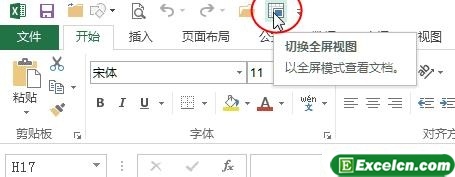
以后单击该命令即可切换到全屏视图。
要退出全屏视图模式,按ESC键,或右击任意单元格,在弹出的快捷菜单中选择“关闭全屏显示”。
另外,在Excel 2013中通过隐藏功能区也可近似实现“全屏显示”,使用起来也很方便。方法是单击Excel窗口顶部右侧的“功能区显示选项”按钮,选择“自动隐藏功能区”,功能区就会隐藏起来。
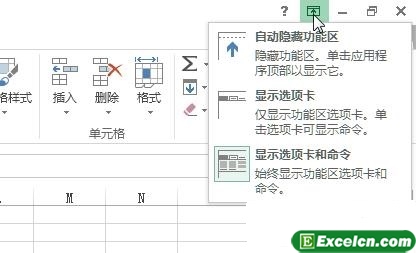
与全屏模式不同的是,这种显示模式并没有隐藏编辑栏。此时要执行功能区中的命令,只需将鼠标指针移到Excel窗口顶部,顶部区域会显示另一种颜色,单击变色区域就会显示功能区。按ESC或单击单元格又会隐藏功能区。
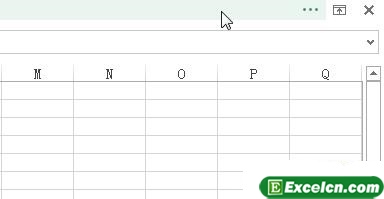
还可以选择“功能区显示选项→显示选项卡”来隐藏功能区,这种显示模式仅显示快速访问工具栏、选项卡和编辑栏,有点类似Excel 2003。
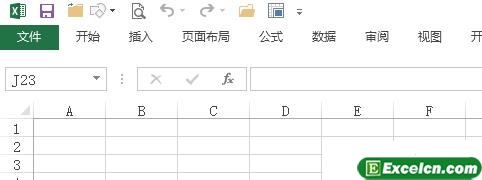
要始终显示功能区,单击“功能区显示选项→显示选项卡和命令”即可。
需要保留本文链接地址:http://www.excelxx.com/jiaocheng/excel2013/14184.html
